De snelheid van uw Android Mobile-gegevensverbinding testen
 Tegenwoordig is een smartphone geen smartphone als er geen manier is om verbinding te maken met een 3 / 4G LTE-netwerk of ten minste een Wi-Fi-hotspot. In een eerdere hebben we uitgelegd hoe je je internetverbinding op je pc kunt testen ( en hoe je kunt begrijpen wat de test betekende ), maar met zoveel nieuwe Android Mobile-groovyReaders dacht ik dat het groovy zou zijn om de stappen voor Android-gebruikers te dekken uitleg over niet alleen hoe je je internetsnelheid kunt testen, maar ook hoe je de stabiliteit ervan kunt testen!
Tegenwoordig is een smartphone geen smartphone als er geen manier is om verbinding te maken met een 3 / 4G LTE-netwerk of ten minste een Wi-Fi-hotspot. In een eerdere hebben we uitgelegd hoe je je internetverbinding op je pc kunt testen ( en hoe je kunt begrijpen wat de test betekende ), maar met zoveel nieuwe Android Mobile-groovyReaders dacht ik dat het groovy zou zijn om de stappen voor Android-gebruikers te dekken uitleg over niet alleen hoe je je internetsnelheid kunt testen, maar ook hoe je de stabiliteit ervan kunt testen!
Opmerking / Disclaimer: ik heb deze apps geprobeerd op mijn Samsung Galaxy S I9000, maar ze zouden op elk ander Android-apparaat hetzelfde moeten werken.
Speedtest.net.



Speedtest.net is een eenvoudige app voor je Android Mobile en lijkt erg veel op de Speed Test op je pc en iPhone. Met deze eenvoudige app kunt u de snelheid testen van de gegevensverbinding die u gebruikt, of het nu 3g, 4g of Wi-Fi is. Download de gratis app van Android Market zoals elke andere app en installeer deze . Zoek naar Speedtest in de app-lade na installatie en start deze op . U ziet een paar eenvoudige tabbladen nadat de app klaar is met het ophalen van de serverlijst. Het eerste en meest links georiënteerde tabblad draagt de naam "Snelheidstest".
Nadat u alle instellingen op het tweede tabblad hebt afgehandeld, is het eerste tabblad uw hoofdtabblad, met de grote knop 'Start test' en de grote draaiknop in het midden. Het derde tabblad is het tabblad met de resultaten en het moet leeg zijn wanneer u de app voor de eerste keer start. Wanneer u de app start en de lijst niet leeg is, is de telefoon die u vasthoudt niet van u. Geef het terug .
Het laatste tabblad is het tabblad 'Over' met een heleboel informatie over de maker van de app, www.ookla.com. Dus laten we beginnen. Zoals ik hierboven al zei, start de app net als elke andere app en wacht totdat deze de serverlijst ophaalt. Het moet binnen de minuut worden gedaan. Druk daarna op het tabblad Instellingen en pas de knoppen naar wens aan. Als u het scherm in kbps, Mbps of kB / s wilt lezen, is dit uw keuze. Hetzelfde geldt voor de sorteergeschiedenis op het tabblad 'Resultaten'. Gedaan? Super goed. Ga terug naar het tabblad Snelheidstest en druk op de grote knop met de melding Begin Test . De app begint met het testen van uw ping. Vervolgens wordt de downloadtest gestart en als laatste de uploadtest. Het eerste teken van een onstabiel netwerk is een niet zo soepel werkende Speedtest.net-app. Maar als de ping goed is, zal de downloadtest en uploadtest meestal ook goed zijn.
Je kunt deze app ook gebruiken om te bepalen of je je router correct hebt geplaatst. Heeft het antennes en krijg je een slecht rapport over je app? Probeer de antenne aan te passen en probeer het opnieuw.
Wifi Analyzer
Als het aanpassen van de antennes op je WiFI-router je snelheidstest niet verbetert, kun je ook proberen om te schakelen tussen de wifi-kanalen waarop je wifi werkt. Soms is er meer dan één Wi-Fi-netwerk in het gebied dat op hetzelfde kanaal werkt. Met Wi-Fi Analyzer visualiseer je je wifi-netwerk en bepaal je welk kanaal je het beste kunt gebruiken. Voor deze app geldt hetzelfde als voor Speedtest.net. Download de gratis app van Android Market , installeer hem en voer hem uit .
In de app kunt u uw toegangspunt (AP) wijzigen. Kies uw toegangspunt en Swype via de vier panelen . Ze tonen allemaal dezelfde informatie, maar anders. Elke pagina toont de signaalsterkte (hoe lager, hoe beter) en het kanaal dat het drukst is. Het kanaal met de geelste sterren is het kanaal dat het minst druk is. Toegang tot uw instellingen in uw router volgens de handleiding en verander het kanaal naar de juiste.



Gedaan! Met deze twee eenvoudige maar handige apps moet je zeker weten dat je op je WiFI-apparaat op je ISP-geadverteerde snelheden werkt en ook wat problemen oplost.


![Maak een absoluut gratis fotoboek via HotPrints [groovyDeals]](http://comp24h.com/img/geek-stuff/374/make-an-absolutely-free-photo-book-via-hotprints.png)
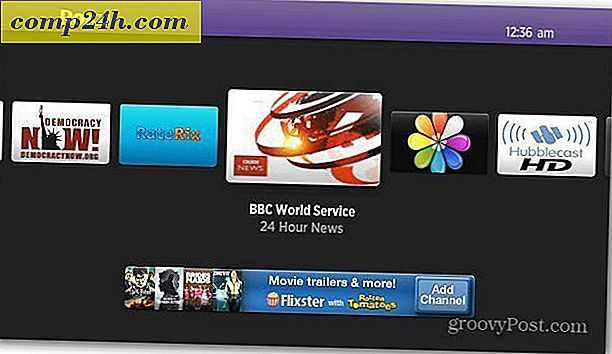
![Photoshop Touch voor de iPad [recensie]](http://comp24h.com/img/reviews/157/photoshop-touch-ipad.png)
